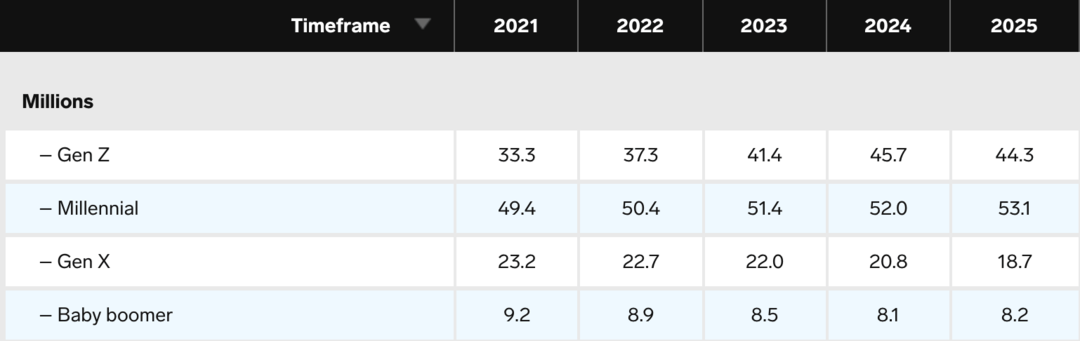Terakhir diperbarui saat
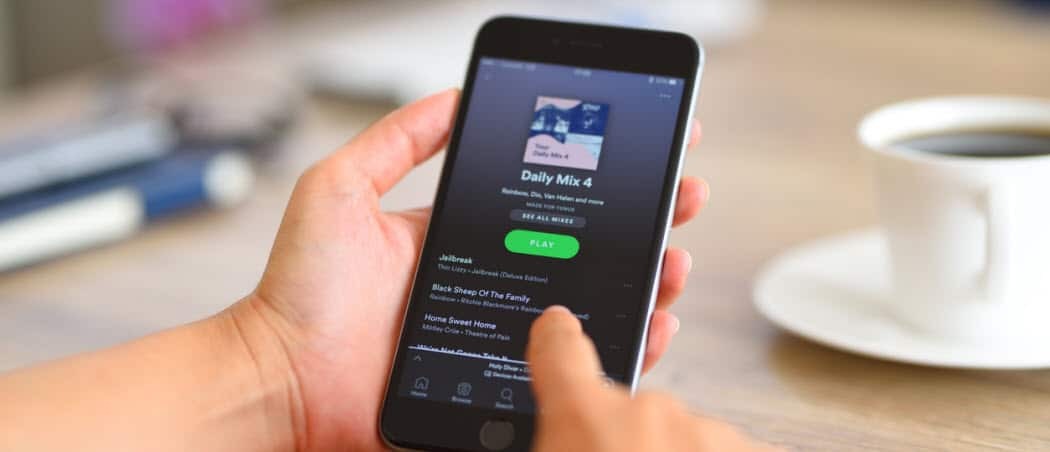
Daftar putar kolaboratif di Spotify memungkinkan Anda membuat, berbagi, dan menikmati lagu dan artis yang sama dengan teman dan keluarga Anda. Inilah cara membuatnya.
Daftar putar di Spotify adalah cara yang bagus untuk membuat koleksi lagu favorit Anda untuk didengarkan lagi, dan lagi, dan lagi.
Anda dapat membuat daftar putar berdasarkan suasana hati, aktivitas, atau apa pun yang Anda inginkan. Meskipun membuat daftar putar sendiri itu hebat, Anda mungkin ingin membuat daftar putar kolaboratif di Spotify dengan teman-teman Anda. Anda dapat membagikan daftar putar Spotify dan berkolaborasi dengan orang lain untuk membuat daftar lagu yang sempurna. Mungkin Anda dan teman ingin menambahkan musik baru ke daftar putar untuk didengarkan bersama.
Jika Anda belum pernah membuat playlist kolaboratif di Spotify sebelumnya, kami akan menunjukkan cara melakukannya di desktop atau aplikasi seluler di bawah.
Cara Membuat Daftar Putar Kolaboratif di Desktop Spotify
Anda dapat membuat daftar putar Spotify kolaboratif menggunakan Spotify versi desktop atau seluler.
Untuk membuat playlist kolaboratif di Spotify versi desktop, gunakan langkah-langkah berikut:
- Luncurkan Aplikasi desktop Spotify di PC atau Mac Anda.
- Klik kanan daftar putar yang ada di sebelah kiri, lalu pilih Buat daftar putar dari menu.
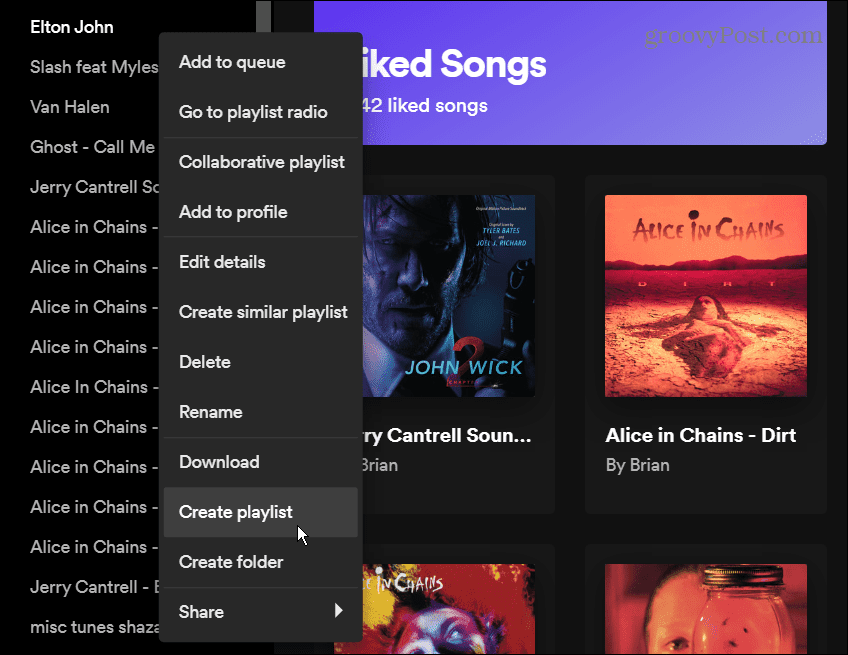
- Ketik nama dan deskripsi opsional untuk daftar putar di Edit detail kotak, tambahkan gambar jika Anda mau, lalu klik Menyimpan tombol.
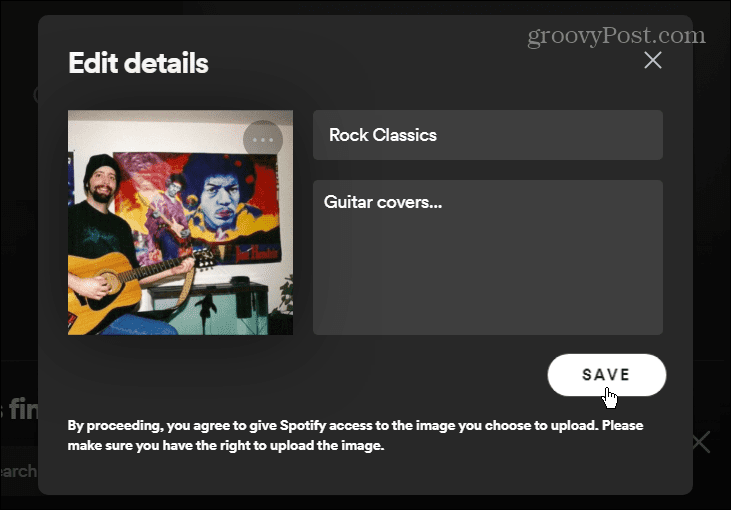
- Klik kanan daftar putar yang baru saja Anda buat dan pilih Daftar putar kolaboratif dari menu.
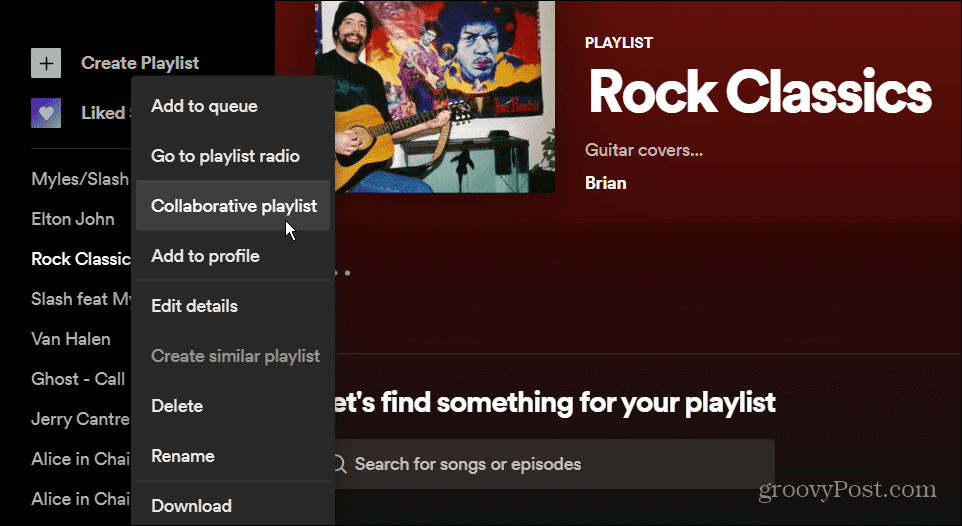
- Setelah Anda selesai melakukannya, daftar putar akan menampilkan ikon di sebelahnya untuk menunjukkan bahwa itu kolaboratif.
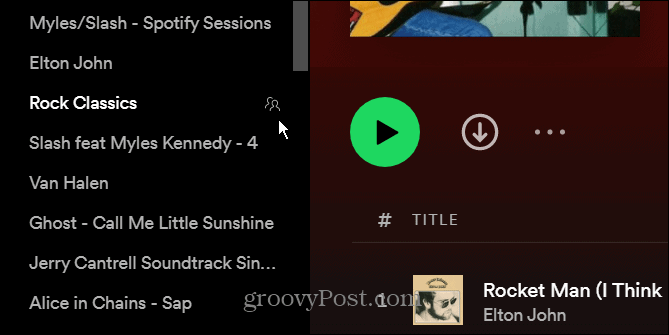
- Untuk membagikannya dengan teman-teman Anda, klik tiga titik dan pilih Bagikan > Salin tautan ke daftar putar. Siapa pun yang Anda bagikan tautan dapat mengedit daftar putar.
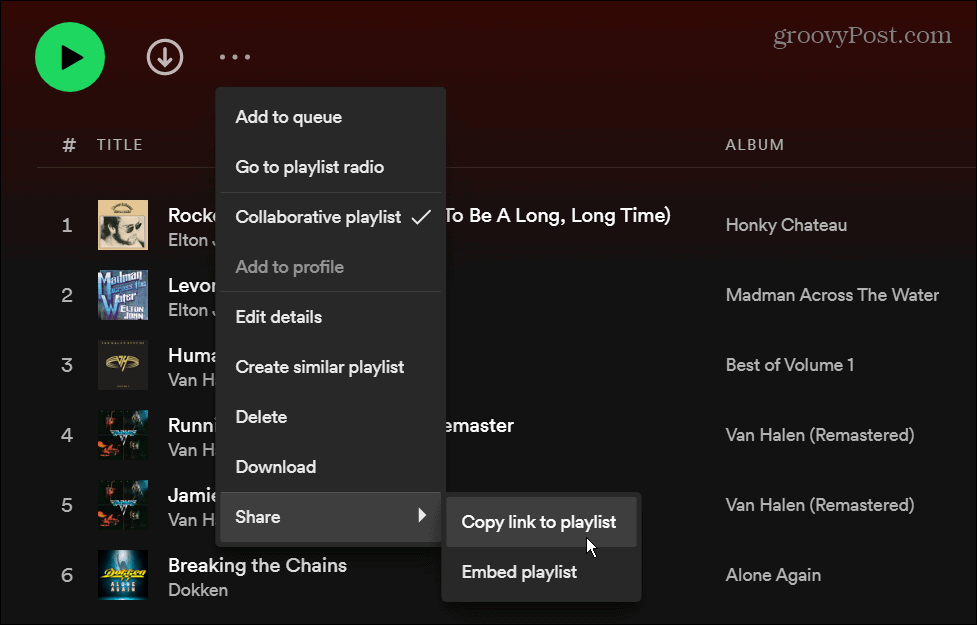
Perlu juga dicatat bahwa Anda tidak perlu membuat daftar putar baru agar fitur tersebut berfungsi. Jadi, misalnya, Anda dapat mengklik kanan daftar putar apa pun yang telah Anda buat dan pilih Daftar putar kolaboratif dari menu.
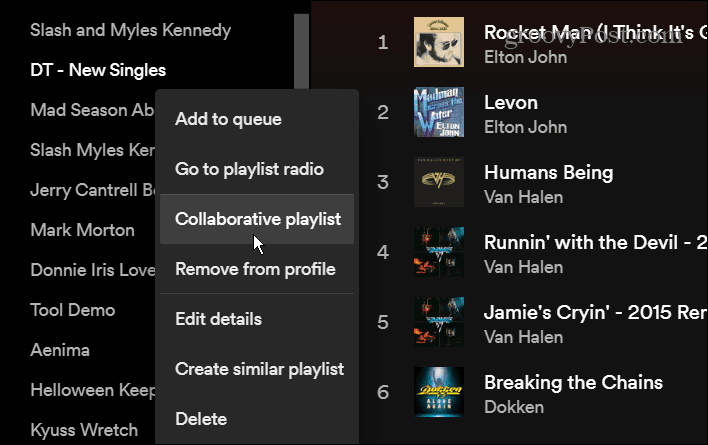
Cara Membuat Playlist Kolaborasi di Spotify Mobile
Untuk membuat daftar putar kolaboratif di aplikasi Spotify seluler, gunakan langkah-langkah berikut:
- Luncurkan aplikasi Spotify di Android atau iPhone/iPad perangkat.
- Di aplikasi, navigasikan ke Perpustakaan Anda, lalu ketuk Buat Daftar Putar tombol di bagian atas.
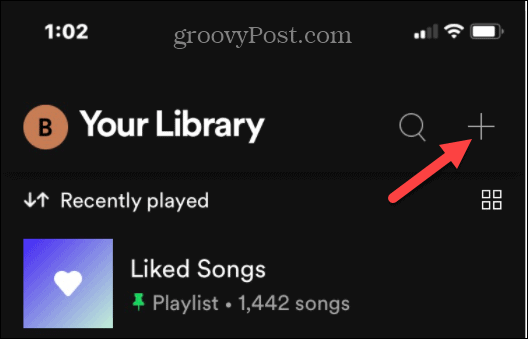
- Beri nama daftar putar Anda dan ketuk Membuat tombol.
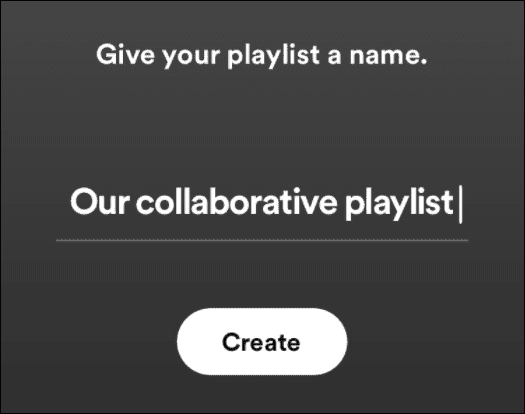
- Untuk membuat daftar putar kolaboratif, ketuk menu tiga titik.

- Geser ke bawah dan pilih Buat kolaboratif dari menu.
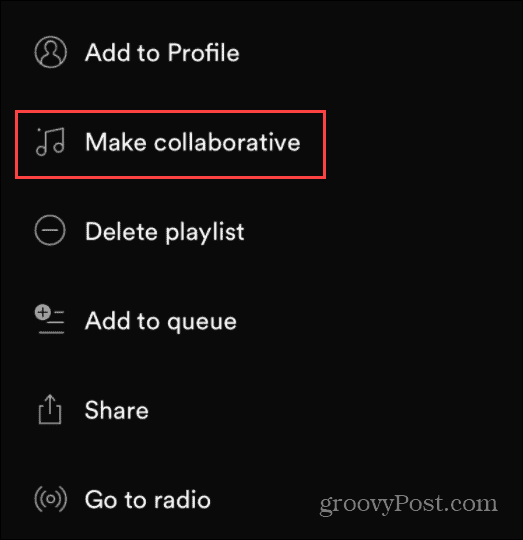
- Ketuk Buat Kolaborasi tombol ketika pesan verifikasi muncul.
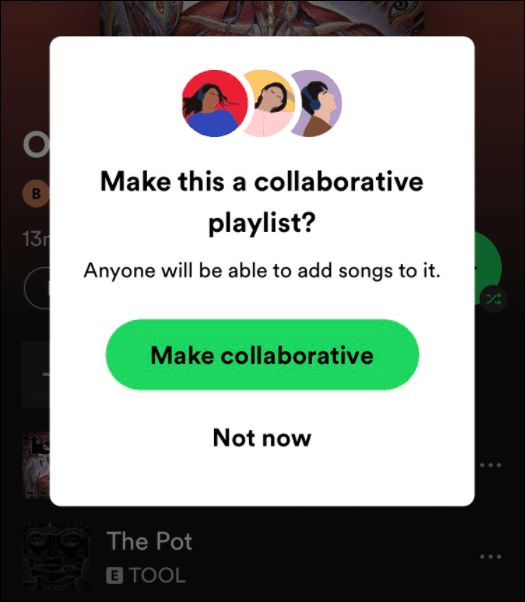
- Sebagai alternatif, Anda dapat mengklik ikon orang di sebelah tiga titik. Mengetuk Buat Kolaborasi pada pesan verifikasi, dan itu akan meminta Anda untuk membagikan daftar melalui pesan atau tautan segera.
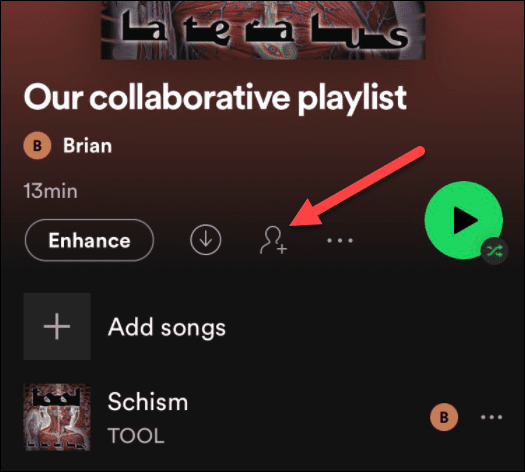
Membuat Daftar Putar Kolaboratif di Spotify
Membuat daftar putar kolaboratif di Spotify adalah cara yang menyenangkan untuk berbagi dengan teman dan melihat musik apa yang mereka tambahkan. Namun, perlu diingat bahwa siapa pun yang memiliki akses ke tautan dapat mengedit daftar—meskipun itu bukan untuk publik. Anda pasti ingin memastikan Anda tidak membagikannya dengan seseorang dengan niat buruk.
Untuk informasi lebih lanjut tentang Spotify dan daftar putar, baca tentang mentransfer daftar putar ke akun baru atau mengubah gambar daftar putar. Jika Anda baru mengenal Spotify, lihat cara membuatnya lebih keras dan terdengar lebih baik.
Juga, tahukah Anda bahwa Spotify memiliki asisten suara? Periksa cara menggunakan perintah suara Spotify.
Cara Menemukan Kunci Produk Windows 11 Anda
Jika Anda perlu mentransfer kunci produk Windows 11 atau hanya membutuhkannya untuk melakukan instalasi OS yang bersih,...
Cara Menghapus Cache, Cookie, dan Riwayat Penjelajahan Google Chrome
Chrome melakukan pekerjaan yang sangat baik dalam menyimpan riwayat penjelajahan, cache, dan cookie untuk mengoptimalkan kinerja browser Anda secara online. Cara dia...
Pencocokan Harga Di Toko: Cara Mendapatkan Harga Online Saat Berbelanja di Toko
Membeli di toko tidak berarti Anda harus membayar harga yang lebih tinggi. Berkat jaminan pencocokan harga, Anda bisa mendapatkan diskon online saat berbelanja di...
Cara Memberi Hadiah Langganan Disney Plus dengan Kartu Hadiah Digital
Jika Anda telah menikmati Disney Plus dan ingin membagikannya kepada orang lain, berikut cara membeli langganan Hadiah Disney+ untuk...